“轻松更换图片的背景 ”
今天,我们将带您探索如何利用Stable Diffusion,利用现有图像指定更换图像的背景构图信息,也就是将两张图像进行融合从而达到更换图像背景的目的。

实战体验
—
1、制作局部重绘蒙版
这里生成蒙版使用的是插件Inpaint Anything,所以没有安装该插件的需要先进行该插件的安装。蒙版制作步骤如下所示:
-
在输入图像中,上传对应的图片
-
点击按钮 Run Segment Anything,生成对应的预览图
-
圈定需要生成蒙版的区域
-
点击 Create Mask 按钮,获取圈选的区域
-
在Mask Only 标签中,点击Get Mask获取蒙版图像,并下载保存到本地

2、蒙版局部重绘
在图生图标签页中选择局部重绘(上传蒙版),并上传人物图像和蒙版图像。
操作注意:
-
重绘区域选择蒙版外,也就是非蒙版区域
-
重绘幅度设置大一些,大于0.75。这里我直接设置到1
-

ControlNet局部重绘设置

ControlNet图像参考(Reference)设置
上传需要替换的背景图像

ControlNet线稿(Lineart)设置
上传需要替换的背景图像,并生成图像的线稿图

绘图
到这里使用指定图像更换背景就基本完成了,剩下就是多次生成图像并选择一张满意的图像,然后再做最后的放大拟合处理。
正向主体提示语,包含人物和背景的描述
Best quality,masterpiece,ultra high res,(photorealistic:1.4),raw
photo,1girl,long hair,(black hair:1.3),(beauty:1.3),blue eyes,stand on the
plateau,
生成的图像效果图如下所示:

3、图像放大拟合
将比较满意的图像发送到图生图中进行放大处理。
操作注意:
-
关闭所有的ControlNet
-
重绘幅度设置为0.3
-
勾选Tiled Diffusion,并设置放大倍数为1.5
-
勾选Tiled VAE
图生图设置:
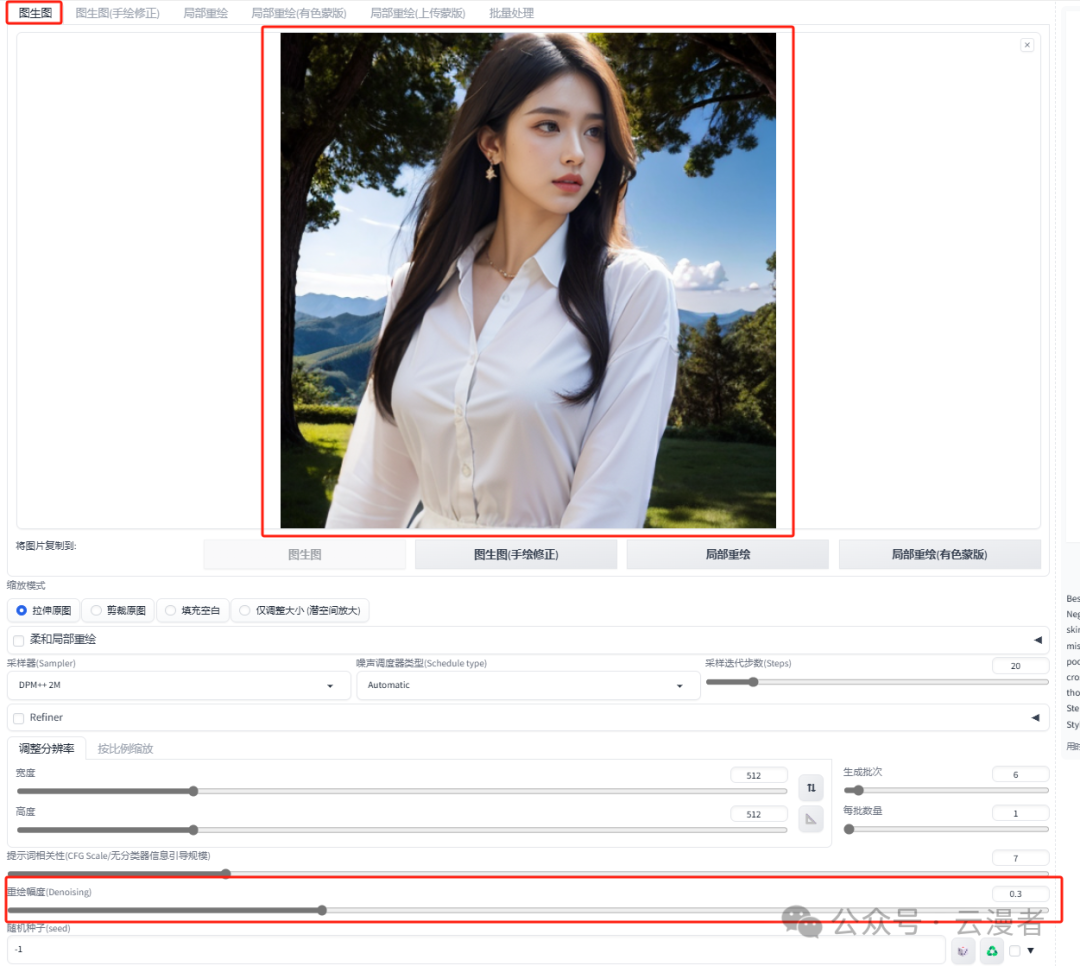
Tiled Diffusion & Tiled VAE设置:

输出效果图:

效果图:**

这里直接将该软件分享出来给大家吧~
1.stable diffusion安装包
随着技术的迭代,目前 Stable Diffusion 已经能够生成非常艺术化的图片了,完全有赶超人类的架势,已经有不少工作被这类服务替代,比如制作一个 logo 图片,画一张虚拟老婆照片,画质堪比相机。
最新 Stable Diffusion 除了有win多个版本,就算说底端的显卡也能玩了哦!此外还带来了Mac版本,仅支持macOS 12.3或更高版本。

2.stable diffusion视频合集
我们在学习的时候,往往书籍源码难以理解,阅读困难,这时候视频教程教程是就很适合了,生动形象加上案例实战,一步步带你入坑stable diffusion,科学有趣才能更方便的学习下去。

3.stable diffusion模型下载
stable diffusion往往一开始使用时图片等无法达到理想的生成效果,这时则需要通过使用大量训练数据,调整模型的超参数(如学习率、训练轮数、模型大小等),可以使得模型更好地适应数据集,并生成更加真实、准确、高质量的图像。

4.stable diffusion提示词
提示词是构建由文本到图像模型解释和理解的单词的过程。可以把它理解为你告诉 AI 模型要画什么而需要说的语言,整个SD学习过程中都离不开这本提示词手册。

5.SD从0到落地实战演练

如果你能在15天内完成所有的任务,那你堪称天才。然而,如果你能完成 60-70% 的内容,你就已经开始具备成为一名SD大神的正确特征了。
这份完整版的stable diffusion资料我已经打包好,需要的点击下方插件,即可前往免费领取!

























 被折叠的 条评论
为什么被折叠?
被折叠的 条评论
为什么被折叠?








